ソフトバンク光のおすすめルーターはこれ!|設置・設定方法やレンタル料金を解説!

ソフトバンク光を利用するには、ルーター設備を用意する必要があります。光BBユニットと市販ルーターの特徴、おすすめのルーター、設定方法を解説しますので、参考にしてみてください。
この記事の目次
数ある光回線のなかでも、ソフトバンク光は人気のある光回線です。ただ、ソフトバンク光を利用するためには、光BBユニットか市販のルーターを用意しなくてはなりません。
そこで今回は、ソフトバンク光におすすめのルーターと、各ルーター機器の設定方法について解説します。
ソフトバンク光で使えるルーター一覧

インターネットの光回線を利用する場合、インターネットを各機器に接続するためのルーター設備が必要になります。
ソフトバンク光を契約した場合は、ソフトバンク光からレンタルできる「光BBユニット」か、「市販されているルーター」を用意する必要があります。
それぞれの機器がどのようなものなのか、紹介しましょう。
ソフトバンク光公式の「光BBユニット」
ソフトバンク光を契約する際に用意するルーター設備。その選択肢の1つが「光BBユニット」と呼ばれるものです。
これは、ソフトバンク光からレンタルできる無線LAN機能が付いたルーター設備です。
無線LAN機能の他にも、電話機を接続してBBフォンを利用できる機能が搭載されています。
光BBユニットを利用するメリット
光BBユニットを利用するメリットとしては、「IPv6」を利用できるという点が挙げられます。
インターネットを利用する場合には、IPアドレスが必要です。一般的に普及している「IPv4」では43億個のIPアドレスを用意できるといわれていますが、ユーザーや利用率が高まるにつれて、IPアドレスが足りなくなり、通信速度の低下を引き起こすことがあります。
このような状況を打破するために登場したのが「IPv6」で、「IPv4」と比較して用意できるIPアドレスの数が格段に多くなっています。また、まだまだ利用者が少ないため、回線の混雑による通信速度の低下が起こりにくいのです。
簡単にいえば、「IPv6」を利用できる光BBユニットならより快適に光回線を使用できる可能性が高いということです。
もう1つのメリットは、ルーターの設定がとても簡単でわかりやすい点です。そのため、たいていの場合、契約後すぐにインターネットが利用できるでしょう。
光BBユニットを利用するデメリット
光BBユニットを利用するためには、レンタル料として月額514円(税込)が必要です。また、光BBユニットで無線LANを利用したい場合、WiFiマルチパックというオプションサービスに加入する必要があり、月額1,089円(税込)が掛かります。
WiFiマルチパックは、光BBユニットと電話のオプションに加入することで月額料金を550円(税込)まで抑えられますが、このような費用が発生するのはデメリットといえるでしょう。
また、このようなWiFiマルチパックに加入して無線LANを使えるようになったところで、WiFiのスペックが一般的なルーターに対して劣るというデメリットもあります。そのため、使用する部屋によっては電話が届きにくいなど、不便さを感じることもあるでしょう。
さらに、光BBユニットの機器はレンタルであるため、ソフトバンク光を解約する際にはすべて返却する必要があります。引越しなどで解約するときに手間がかかることに煩わしさを感じる人もいるかもしれません。
ソフトバンク光公式外の「市販のルーター」
すでに保有しているルーターがあればそのまま利用できる可能性がありますし、家電量販店などで新たに購入する場合でも、5,000円程度で手に入れることができます。
市販のルーターを利用するメリット
市販されているルーターを利用する場合、ルーター本体のスペックが最新のものを利用できるというメリットがあります。どの部屋で接続しても安定して電波を飛ばすことができたり、細かい設定ができたりするので、ルーターの質にこだわりたいという方には市販ルーターがおすすめです。
また、ルーターの価格や契約期間によってはルーターを購入したほうが得になる可能性もありますので、検討してみる価値はあるといえるでしょう。
市販のルーターを利用するデメリット
デメリットは、設定するのに手間がかかるということ。初めてルーターの設定をするという方なら、わかりづらく面倒に感じることがあるでしょう。
また、市販ルーターでは「IPv4」が利用できないというのもデメリットといえます。ルーターの性能が良くても、肝心の光回線が混雑してしまっては通信速度に対して不満を抱くことになるかもしれません。
ソフトバンク光で使えるおすすめルーター
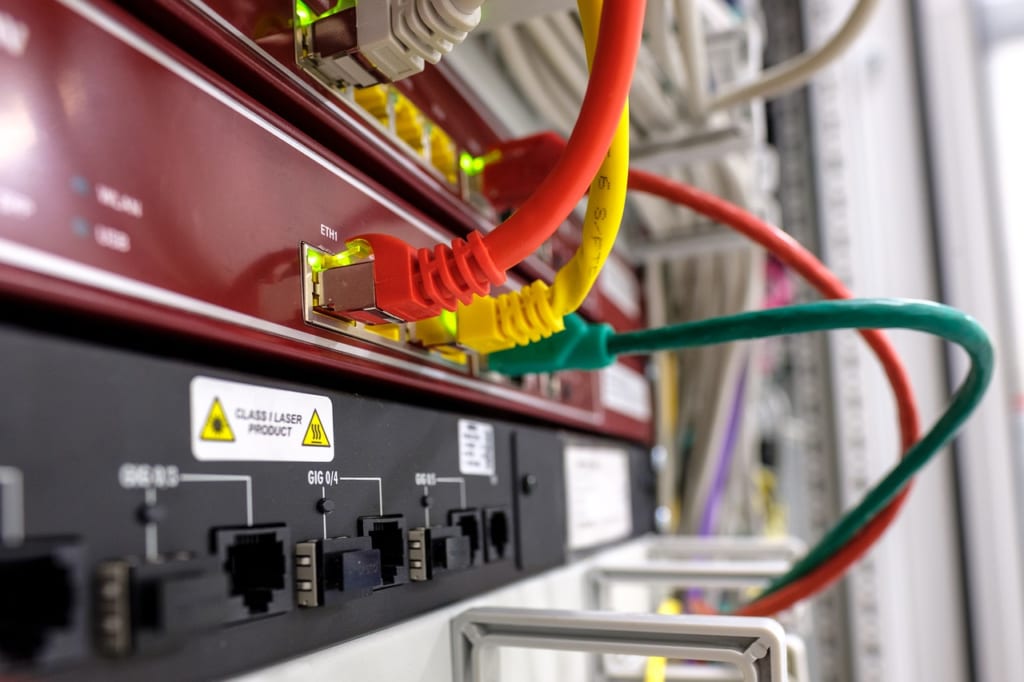
ソフトバンク光を市販のルーターで使用する場合、ルーター選びが非常に大切になります。そこで、ソフトバンク光で使えるおすすめルーターを紹介します。
どのルーターも性能に優れているものばかりですので、快適にインターネットを楽しめるようになるでしょう。
WXR-1750DHP2|BUFFALO
WXR-1750DHP2は、パソコンサプライで知名度の高いバッファローが発売している高性能WiFiルーターです。3本の可動式アンテナが付いたその形状で、WiFiの電波はアンテナに対して垂直に広がっていきます。
WXR-1750DHP2なら、平屋住宅やマンション住まいではアンテナを立てて、2階建て以上の住宅ならアンテナを寝かせることで、家庭内の電波環境を調整できます。
また、MIMO機能とビームフォーミング機能が搭載されているのもWXR-1750DHP2の特徴。どちらも高速通信にはマストな機能ですから、速度が気になる方のニーズにも十分に応えてくれます。
現在における最新規格の11acにも対応しているので、通信速度も安定。テレビやパソコン、スマホなど、多くの端末をWiFiに接続したいという場合には、うってつけのWiFiルーターといえるでしょう。
Archer C7|TP-LINK
Archer C7は高速通信規格11acに対応しており、2.4GHz・5GHzの2帯同時利用も可能な高性能WiFiルーターです。
こちらも3つの外部アンテナを有する形となっており、電波の干渉を最小限にカット。さらに2帯のデュアルバンド接続なら、最大1,750Mbpsの伝送速度を誇ります。
また、WiFiルーターなのにUSBポートが付いているのも特長の1つ。プリンターに接続すればそのままプリントアウトが可能になり、ハードディスクに接続すればネットワークストレージとして活用することも可能なため、動画や音楽などを自由の楽しむことができるでしょう。
インターネットを利用する人のさまざまなニーズに応えることができるArcher C7なら、家庭内のWiFi環境をしっかり整えることができるはずです。
ソフトバンク光のルーター設定方法

ソフトバンク光を利用するために必要なルーターの設定方法について具体的に説明します。
光BBユニットの設定方法
光BBユニットの側面に型番を記したラベルが貼付されているはずです。そこに記されている[光BBユニットの型番]を確認しましょう。
型番には、以下の2種類があります。
- E-WMTA2.3
- E-WMTA2.2
どちらの型番でも設定方法は大差ありません。違いといえば、[E-WMTA2.2]にはSSIDが1つしか記されていないのに対し、[E-WMTA2.3]では5GHzと2.4GHzそれぞれのSSIDが記されており、選択可能ということです。
QRコードを使って設定
スマートフォン限定の接続設定方法として、QRコードを利用できます。側面ラベルに記されているQRコードをスマートフォンで読み取るだけで、WiFiへの接続が完了します。
iPhoneの場合は、標準装備されているカメラでQRコードを読み取ればOKです。Androidスマホの場合は、[お父さんQR]アプリをダウンロードしてQRコードを読み取る必要があります。
何にせよQRコードを読み取るだけなので、とても簡単に設定が完了します。

WPSモードで設定
パソコンやスマートフォンなどが[WPS接続]に対応している場合も、簡単に設定ができます。iPhoneやiPadではこの方法で接続できませんので注意してください。
光BBユニットの[機能ボタン]を長押しすると、WPS機能が起動してWiFiランプが点滅するようになります。点滅中に接続したい機器側でWiFi設定を行うことで接続・設定が完了する仕組みです。
手動で設定する
機能を使用せず、手動で直接SSIDと暗号キーを入力して設定することもできます。
iPhoneやiPadを接続設定する場合
- [設定]アプリから[WiFi]を選択し[オン]にする
- 現在接続可能なネットワークがリストアップされる
- [SSID]を頼りに特定のアクセスポイントを探す
- 特定できたらタップ
- 暗号キー]を入力後[接続]をタップ
アクセスポイントにチェックが付けば設定は完了です。
Androidを接続設定する場合
- [設定]アプリから[WiFi設定]を選択
- WiFiを[オン]
- 現在接続可能なネットワークがリストアップされる
- [SSID]を頼りに特定のアクセスポイントを探す
- 特定できたらタップ
- 暗号キー]を入力後[接続]をタップ
パソコンの場合は、Windows・Mac双方のネットワーク設定画面を開き、アクセスポイントを選択して暗号キーを入力すれば完了です。
市販ルーターの設定方法
光回線の工事を行った際にONU(モデム)という機器が設置されているので、ONUの[LANポート]と市販ルーターの[WANポート]を接続しましょう。あとは、ルーターや説明書などに記載されている[SSID]と[暗号キー(パスワード)]を使って各機器との接続設定を行います。
ルーターにWPS機能があれば、先述した方法で簡単に接続できます。搭載されていなければ、[SSID]と[暗号キー(パスワード)]を接続したい機器に手動で入力して設定しましょう。
ルーターでソフトバンク光を快適に使おう

ソフトバンク光使用できるルーターの種類と、おすすめの市販ルーター、各設備での設定方法について解説しました。
使用する状況によって光BBユニットと市販のルーター、どちらがいいのかしっかり判断しましょう。




































